
- •Министерство образования и науки Российской Федерации
- •Оглавление:
- •Министерство образования и науки Российской Федерации фгбоу впо «Тульский государственный университет»
- •«Информатика»
- •Введение Анализ "что если"
- •Подбор параметра
- •Поиск решения
- •Задание №1(а) Решение уравнения методом "Подбор параметра"
- •Задание №1(б) Поиск решения
- •Задание №2 Решение систем уравнений методом "Поиск решения"
- •Задание №3 Решение простейшей задачи линейного программирования.
- •Заключение
- •Список литературы:
Задание №1(а) Решение уравнения методом "Подбор параметра"
Решим
уравнение
 в
табличном процессореExcel,
где
целевая функция: f(x)=0,
два
ограничения задают интервал изменения
x:
в
табличном процессореExcel,
где
целевая функция: f(x)=0,
два
ограничения задают интервал изменения
x:

Запускаем табличный процессор Exel;
Переименовываем "Лист 1" в "Задание1";
В ячейки А1:Е1вводим название задания и заданную функцию;
В ячейки А2:В2 и С2:D2 вводим "Заданное значение функции" и "Изменение графика" соответственно;

В ячейку В4 вводим нашу формулу "=КОРЕНЬ(15)*(A4)+(SIN(A4)/(1+COS(A4)))-9,3034", где ячейка А4 - значение х, которое необходимо найти

Используем функцию "Подбор параметра". Переходим на вкладку Данные - Подбор параметра. Устанавливаем значение 0 в ячейке В4, изменяя значение ячейки А4.

![]()
Получаем результат:
Строим график полученной функции, для этого:
В ячейки С3:С23 вводим значения от -10 до 10 с шагом 1, включая 0. В ячейки D3:D23 вставляем путем перетаскивания формулу "=КОРЕНЬ(15)*(X)+(SIN(X)/(1+COS(X)))-9,3034", где Х - значения ячеек С3:С23
Переходим на вкладку Вставка - Диаграмма - Графики - Точечная с гладкими кривыми и маркерами:

В закладке Ряд в поле Подписи по оси Х указать диапазон С3-С23
Последовательными нажатиями кнопки Далее и Готово закончить работу
В результате должен получиться график функции:
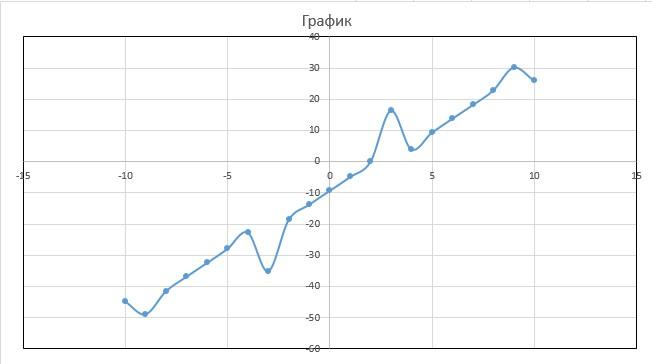
Из графика видно, что уравнение имеет один корень, который приблизительно равен двум. Данный корень и был получен нами в ходе использования надстройки "Подбор параметра".
Задание №1(б) Поиск решения
Решить
уравнения f(x)=0 в табличном процессоре
Excel: используя инструмент Excel Поиск
решения, где
целевая функция: f(x)=0,два ограничения
задают интервал изменения x:
 ;
из ниже приведенного уравнения:
;
из ниже приведенного уравнения:

Запускаем табличный процессор Exel
Переименовываем "Лист 2" в "Задание2";
В ячейки А1:D1 пишем название задания и целевую функцию;

В ячейку А2 вводим название "Целевая ячейка" и формулу в ячейку А3 "=КОРЕНЬ(15)*(D4)+(SIN(D4)/(1+COS(D4)))-9,3034", где D4 - решение, которое необходимо найти:

Исходя из области определения данной функции задаём интервал Xmin в ячейку В4, равный -1,6, и Xmax в ячейку С4, равный 1,6:

Теперь мы должны использовать надстройку "Поиск решения". Для её установки в табличный процессор Exel необходимо проделать действия, описанные в ведении (стр. 5-6).
После установки надстройки открываем вкладку Данные - Поиск решения;
В раздел "Оптимизировать целевую функцию" вводим координаты ячейки с заданной целевой функцией A3 до значения 0:
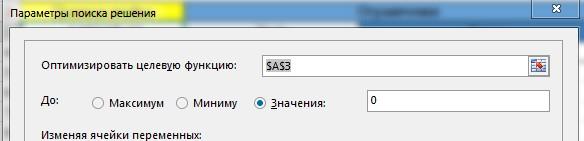
В раздел "Изменяя значения ячейки" - D4;
Задаём ограничения Xmin<=Xmax - $B$4<=$C$4 соответственно:

Нажимаем "Найти решение". Появляется окно "Результаты поиска решения". Решение найдено. Нажимаем ОК.
Результат:

Задание №2 Решение систем уравнений методом "Поиск решения"
Задание:
Решение
систем n уравнений
 с n неизвестными, где
целевая функция:
с n неизвестными, где
целевая функция: ,
ограничения:
,
ограничения: ,
,
используя
инструмент Excel Поиск
решения,
из ниже приведенного уравнения:

Запускаем табличный процессор Exel;
Создаём новый "Лист 3" и переименовываем его в "Задание3"
В ячейки А1:Е1 вводим название задания и систему варианта №2;

В ячейки столбцов B, C и D второй строки вводим коэффициенты, стоящие перед X1 и Х2 в первом уравнении системы и третьей строки для второго уравнения соответственно:

В ячейку "ограничение 1" вводим 6, а в "ограничение 2" - 2,5 - равенства двух систем уравнений:
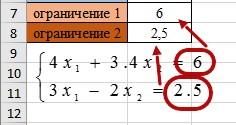
Выбираем отдельно взятую ячейку, которая будет являться целевой. В нашем случае взята ячейка Е5;
Значение целевой ячейки вычисляется модулем суммы ячеек В7:В8 по формуле " =ABS(B7)+ABS(B8)":

Открываем инструмент "Поиск решения" и задаём параметры поиска решения;
Вводим координаты целевой функции, которую необходимо оптимизировать - $E$5 до максимального/минимального значения, так как в нашем случае значение ячеек неизменно при выборе любого из них:

Для нахождения значений X1 и Х2 в раздел "Изменяя значения ячейки переменных" вводим $B$5:$B$6:

Зададим в соответствия ограничениям наши значения ячеек B7 и B8: $B$7=6 и $B$8=2,5:

Нажимаем "Найти решение";
Получив результат видно, что X1= 1,12637362637363, а X2=0,439560439560442.
Задача решена.
